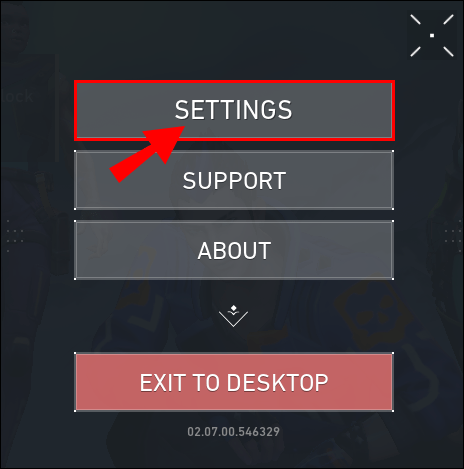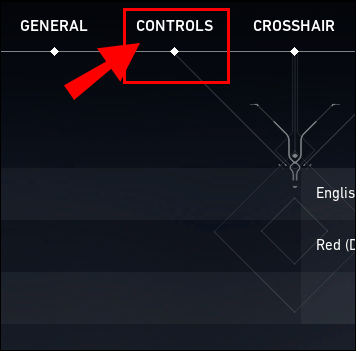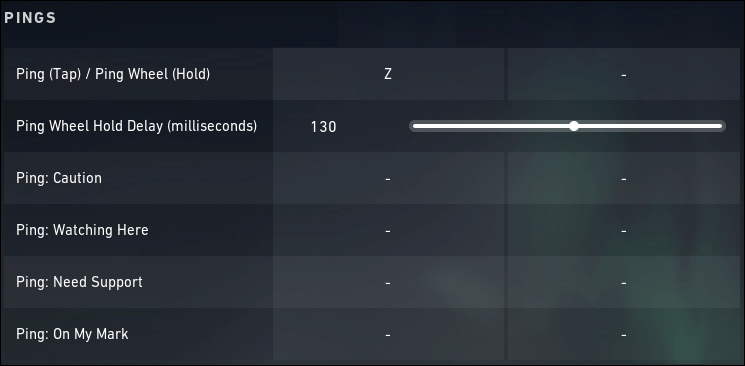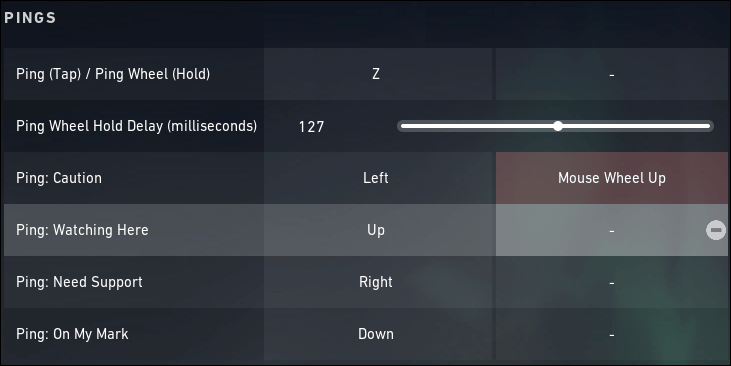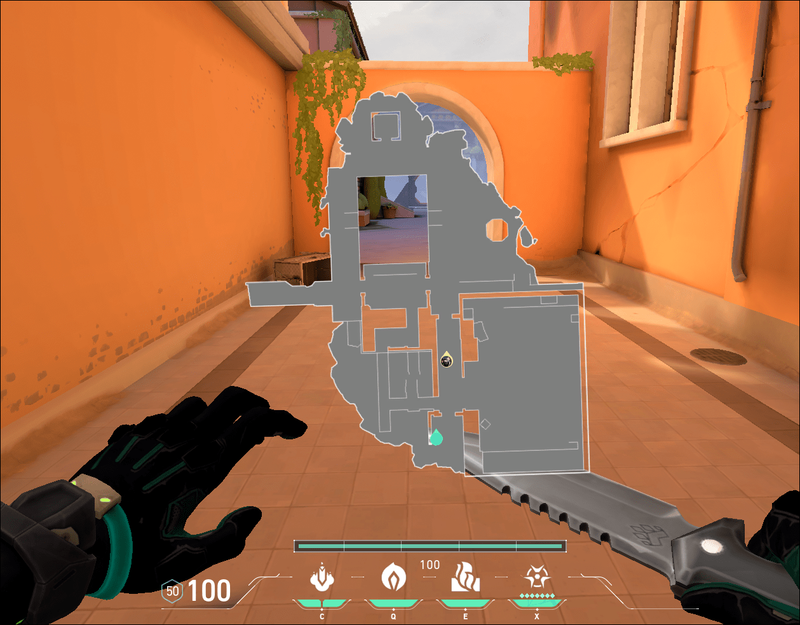Tõenäoliselt olete seda varem kuulnud; meeskonnatöö on ainus viis, kuidas Valorantis edu saavutada. Muidugi, täpsus ja võidumängud toovad teile punkte, kuid meeskonnatöö loob aluse, kus saate matšide ajal särada.

Nagu iga hea suhe, olenemata sellest, kui lühike on, on see kõik suhtlemises.
Õnneks annab Riot mängijatele suhtlusrindel mitmesuguseid võimalusi ja pingimine on kõigi loendi tipus. Vaadake seda artiklit, et saada lisateavet pingimise, pingi nupu muutmise ja muude näpunäidete kohta, kuidas matši ajal kontrolli all hoida.
Muutke oma Ping-nuppu Valorant Controli sätete kaudu
Valoranti pingisüsteemi kasutamine on teie suhtlusarsenali oluline osa, kui olete raskes olukorras ja peate oma meeskonnakaaslaste tähelepanu köitma. Kuigi saate oma peakomplekti kasutada või sõnumit välja kirjutada, võib see häirida keskendumisvõimet, kui seda kõige rohkem vajate.
Klahv „Z” on teie vaikimisi pingi nupp, kuid saate oma pingi sätteid kohandada, järgides alltoodud samme.
- Avage seadete menüü, kasutades põhiekraanil hammasrattaikooni või vajutades mängus klahvi ESC.
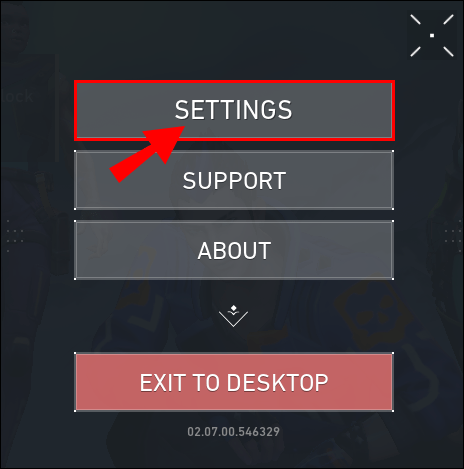
- Minge vahekaardile Juhtelemendid.
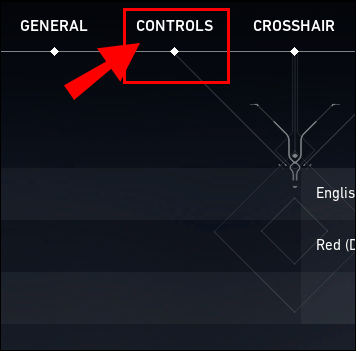
- Valige menüü Juhtelemendid jaotis Side.

- Otsige pealkirja Ping (Tap) / Ping Wheel (Hoia).
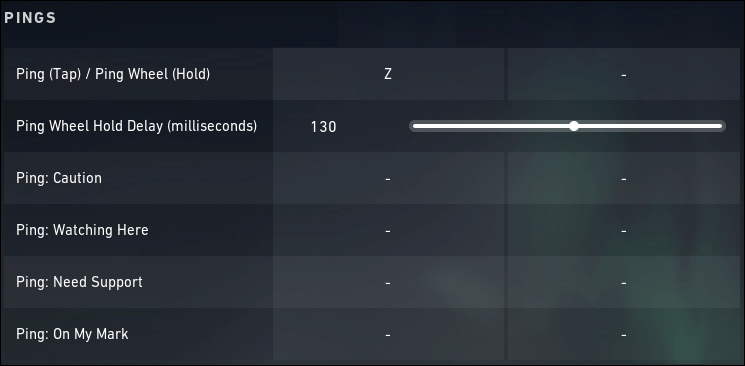
- Saate kohandada pingi kiirklahvi, muutes esimest veergu, ja kohandada pingiratast, muutes võtit teises veerus.
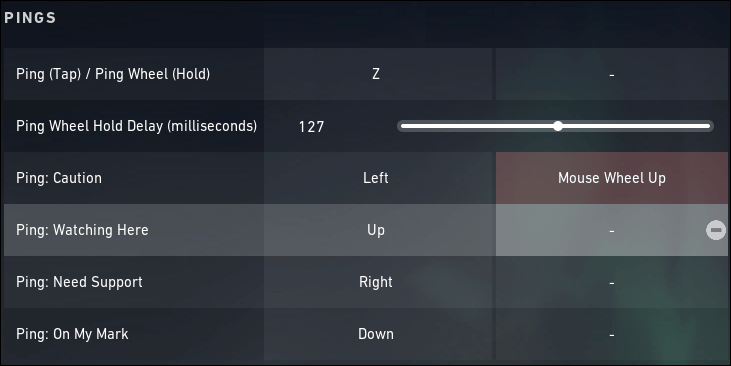
Pingi ratas
Objektide, vaenlaste või huvitavate maastike pingimine on üks viis, kuidas juhtida oma meeskonnakaaslaste tähelepanu matši erinevatele asjadele, kuid saate teha palju enamat kui asetada marker, mis ütleb: Vaata seda!
Ping Wheeli abil saate iga olukorra jaoks edastada erinevaid strateegilisi, sotsiaalseid ja loomulikult võitluspinge. See on eriti väärtuslik, kui olete jadapingitaja ja kasutate süsteemi paljude mõtete ja ideede edastamiseks.
Teavituste pingide näited on järgmised:

- Ettevaatust
- Vaatab siin
- Vajad tuge
- Minu märgil
- Olen teel
- Ma võtan punkti
- Kiirustage neid
- Lange tagasi
Saate lubada/keelata erinevaid Ping Wheeli märguandeid menüüs Juhtelemendid.
Nagu võite ette kujutada, kulub Ping Wheeli kasutamisel ekraanile kuvamiseks mõni lisasekund. Kui olete kuumas vees ja teil pole aega dialoogirattaga askeldada, saate alati kohandada kiirklahve nii, et need töötaksid vastavalt pingile. Määrake üks konkreetsete sõnumite jaoks, nagu Ettevaatust! või vajate tuge.
Minikaardi pingimine
Pingisüsteem töötab suurepäraselt, kui soovite juhtida tähelepanu otse teie ees olevale objektile. See pole aga nii ideaalne, kui soovite asju pingida mitmes kohas – välja arvatud juhul, kui kasutate minikaarti.
Kaardi pingimiseks toimige järgmiselt.
- Kaardi kuvamiseks vajutage klahvi M (vaikeseade) või mis tahes klahvi, mille valisite kaardiklahvi sidumiseks.
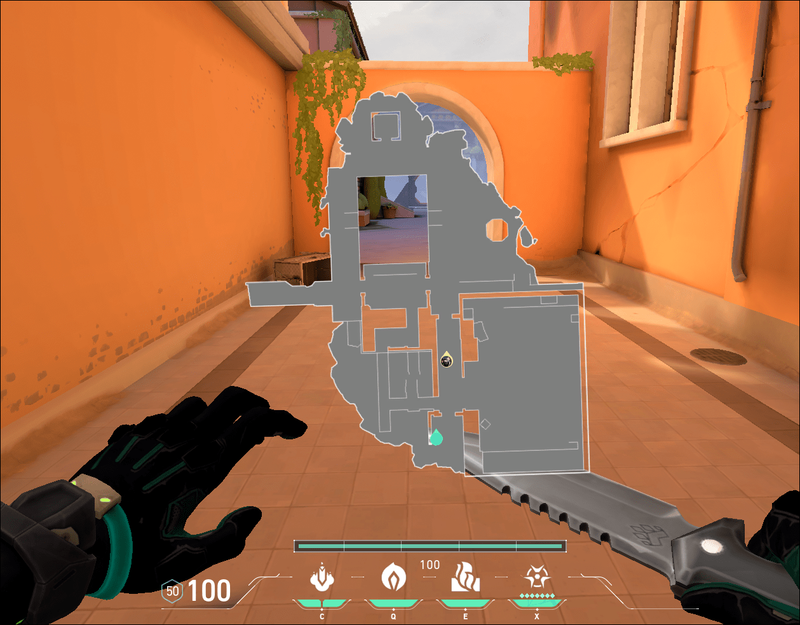
- Vasakklõpsake erinevatel aladel, mida soovite pingida.
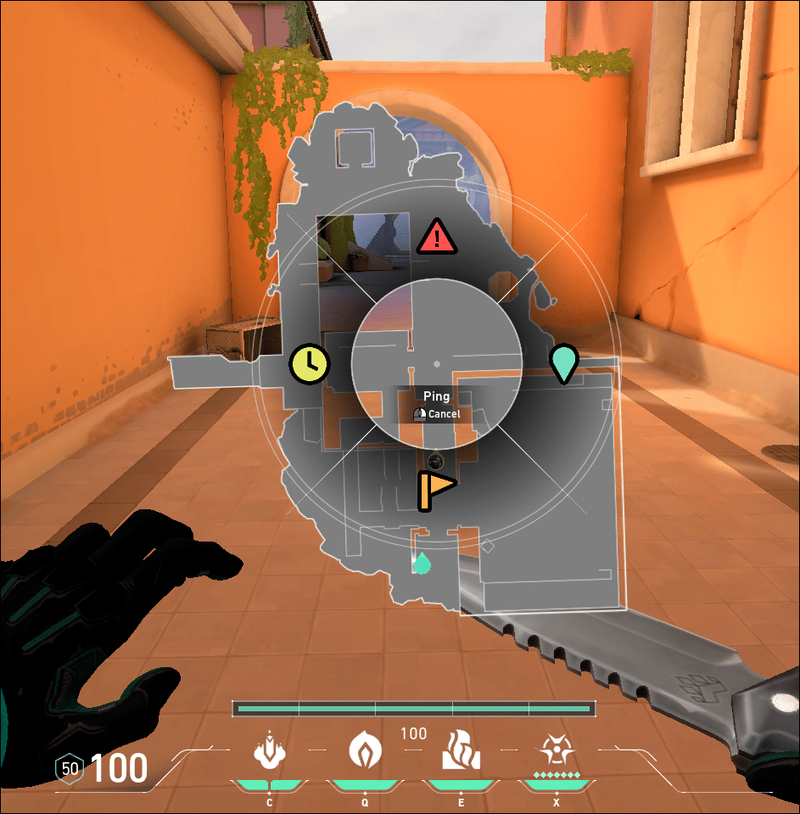
- Saate isegi pingida lihtsaid tähelepanulaiendeid, nagu Ettevaatust ja Vajad tuge, hoides pingeratta avamiseks all hiirenuppu.
- Muudatuste tegemiseks ja mängu naasmiseks vajutage nuppu Välju seadete menüüst.
Kaardi pingimine on kiirem viis meeskonnakaaslastega suhtlemiseks, eriti nende jaoks, kes ei kasuta või ei saa peakomplekti kasutada.
Korduma kippuvad küsimused
Nagu varem mainitud, on Ping-valik Valoranti puhul väga oluline. Lisasime selle jaotise, et vastata rohkematele teie küsimustele.
Kas ma saan peale pingi ka muid klahvikombinatsioone muuta?
Saate muuta Valoranti erinevaid klahvikombinatsioone, minnes menüüsse Seaded ja valides vahekaardi Juhtimine. Sealt saate valida mitmesuguste alamrubriikide hulgast, mis juhivad kõike liikumisest liideseni.
Siin on mõned näited klahvikombinatsioonidest, mida saate muuta:
Liikumine
• Esiosa
• Tagasi
• Vasak
• Õige
• Vasak karistus
• Karistusõigus
• Hüppa
• Kükitage
Varustus
• tulekahju (tavaline, alternatiivne)
• Operaator Zoom
• Sihtige alla sihikuid
• Snaipripüssi sihtmärk
• Relv varustamine (esmane, sekundaarne, lähivõitlus)
• kukutage relv
• Cycle Weapon
• Kasutus-/varustusvõime (1–3, ülim)
kuidas ma saan vaadata oma Facebooki profiili kellegi teisena
Suhtlemine
• Push to Talk (peo hääl, meeskonna hääl)
• Raadio käsud
• Ping/Ping Wheel
Liides
• Lahinguaruanne
kuidas värskendada minu vizio nutiteleri rakendusi
• Näita meeskonna koormusi
• Avage relvakoda
• Ava kaart
• Kuva tulemustabel
Keybinding Pro näpunäited Valoranti jaoks
Klaviatuuride kohandamiseks pole ühte õiget viisi. Konfiguratsioonid, mis töötavad ühe mängija jaoks, ei pruugi töötada teise jaoks. Kui otsite aga teistsugust konfiguratsiooni kui praegu, olete jõudnud õigesse kohta. Vaadake, mida profid oma klaviatuurikonfiguratsioonide kohta ütlevad, ja proovige mõnda.
1. Lülitage ja hoidke valikud
Paljud Pro Valoranti mängijad eelistavad võimalusel kasutada hoidmisvõimalusi. Nad väidavad, et konkreetse nupu, näiteks klahvi 'Vasak tõstuklahv' all hoidmine selle sisse- või väljalülitamiseks ühekordse vajutamise asemel annab neile mängus suurema kontrolli ja piirab reaktsiooniaega.
2. Jänku hüppab või hüppab
Teine populaarne klahvikombinatsiooni valik profimängijate seas on siduda hüppeliigutus hiirerattaga allapoole. Ratta liigutamine allapoole võib aidata vältida juhuslikke hüppeid hiirenupuga pildistades.

3. No Weapon Cycling
See võib tekitada vaidlusi, nii et peate seda ise proovima. Mõned mängijad ütlevad, et iga relva läbimine võib mängu kriitilistel hetkedel aeglustada. Selle asemel eelistavad nad relvi siduda numbriklahvidega, et neil oleks alati vajalik relv, kui nad seda vajavad.

4. Klahvide sidumise tsoonid
Kui kavatsete klahvikombinatsiooni kohandada, proovige hoida oma liikumisklahvid ja rünnak/võimed erinevates tsoonides või täielikult teises seadmes eraldatuna. Näiteks võite liigutuste jaoks hoida oma tavalist WASD-d klaviatuuril.
Siiski võiksite mõelda oma võimete sidumisele ja rünnak/tulistamisnuppudele, mis jäävad hiire külge.
Kui teil on mängijahiir, on samale seadmele mitu rünnakunuppu veidi lihtsam määrata, kuid kui teil on tavaline hiir, peate võib-olla leppima klaviatuuri erinevatele külgedele määratud nuppude hoidmisega.
Ideaalis võib nuppude tsoneerimine aidata teie reaktsiooniaega mängusisestele sündmustele, sest üks käsi hoolitseb liikumise eest ja teine vastutab rünnakute eest.
Veel üks klahvikombinatsiooni tsoonide mõttekool on hoida kõige rohkem kasutatavad toimingud vasaku käe nelja sõrmega ilma pöidla käeulatuses. Säästke oma pöial vähekasutatud klahvide või tühikuklahviga seotud toimingute jaoks. Teoreetiliselt vähendab nende toimingunuppude suletuna hoidmine reisile kuluvat aega ja võimalikke vigu, kui olete mängus rasketes olukordades.
5. Minikaardi pingimine
Nagu varem mainitud, on minikaardi pingimine suurepärane viis mitme asukoha samaaegseks märkimiseks. Lihtsa klahvivajutusega saate kuvada oma minikaardi ja märkida vaenlased ilma katet lahkumata või pingi jätmiseks asukohta tagasi liikumata. Samuti saate ettemakseid ette planeerida, pingides piirkondi, kuhu te pole veel jõudnud.
Sõltumata teie pingimismeetodist pidage meeles, et suhtlus on Valorant-laadse mängu puhul võtmetähtsusega ja võib aidata teie võidumäära plahvatuslikult tõsta.
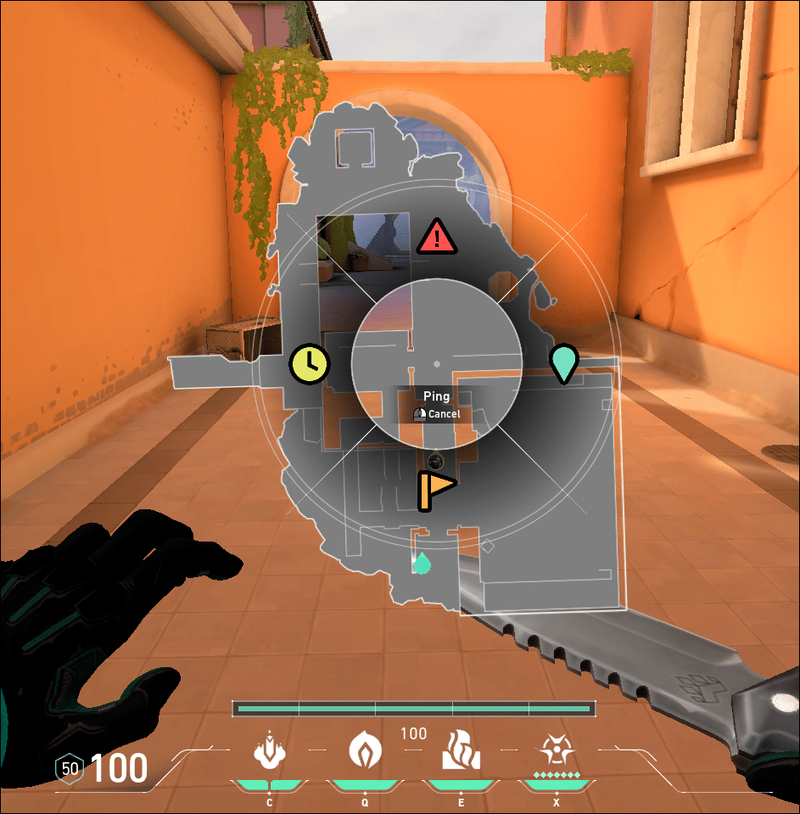
6. Hoidke see lihtne
On ahvatlev proovida samu klahvikombinatsioone, mida teie lemmikpromängijad kasutavad, lootes, et see annab teile matšis erilise eelise. Enne kõigi klahvide vahetamist pidage aga meeles, et nad kohandavad oma klaviatuuri asjade enda jaoks lihtsamaks muutmiseks.
Enamasti kasutavad profimängijad samu klahve, mida kasutasid teistes võistlusmängudes, näiteks CS:GO. Nii on neil teatud tegevuste jaoks lihasmälu juba olemas ja nad ei raiska väärtuslikku aega ühiste tegevuste jaoks ümberõppimisele.
Kui juba mängitavate mängude vaikesätted on samad, võiksite need rahule jätta. Teie mõistus ja käed on niikuinii juba treenitud nende klahvideni jõudma, seega on parem hoida seda lihtsana.
7. Alati vaikeliikumine käivitamiseks
Lõpuks võite küsida, kas peaksite vaikimisi liikuma kõndima või jooksma. Vastus sellele küsimusele on lihtne ja ainus asi, mida pead tegema, on mõelda tagasi oma viimasele mängule. Kas leidsite end jooksmas või kõndimas kaanest kaaneni? Vastus oli ilmselt jooksmine, eks?
Seetõttu on mõistlik veenduda, et iga kord, kui vajutate liikumisklahvi, olete alati töörežiimis. See on kiire tempo mäng, kus jooksete alati ühest punktist punkti, mistõttu pole mõttekas jätta vaikeseadet kõndima ja seejärel kogu mängu jooksul jooksuklahvi vahetada. See võtab lihtsalt täiendava sõrme ja klahvide sidumise, mida saaksite kasutada millekski muuks.
Ping oma teed võiduni
Pingimine on lahutamatu viis matšis avatud suhtluse jätkamiseks, ilma et raiskaks väärtuslikku aega vastuse tippimisele. Samuti muudab see meeskonnakaaslastel, kellel pole mikrofoni või kes eelistavad kogu matši vältel vaikida, lihtsam meeskonda panustada.
Pidage meeles, et pingid peavad olema lühikesed ja selged ning hoidke vastu kiusatusele saata oma pinginuppu rumalate asjade pärast rämpsposti. Teie meeskonnakaaslased sõltuvad matši võitmiseks lühikestest juhistest. Kui pingite liiga palju valehäireid, võivad nad teid lihtsalt ignoreerida, kui te neid kõige rohkem vajate.
Kui oluline on teie jaoks pingisüsteem matši ajal? Kas eelistate pingimist või muude sidesüsteemide kasutamist mängus? Andke meile teada allpool olevas kommentaaride jaotises.